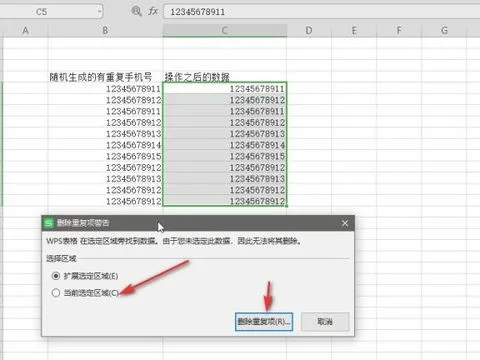1.WPS中怎样插入分栏的页码
做法有点特殊,步骤百:
1、用正常方法插入面码。在页码前后打上空格,调整位置,方便后面操作。
2、光标定位要空格最前面,按Ctrl+F9,这时出现域括号{ }。
3、将页码考进域括号中间(如{ 1 }),输入度运算符号改为:{ =2*1-1 }(中间的回1是原页码,前面的=2*和后面的1是手工输入),最后按F9,显示页码1.
4、光标定位要空格最后面,按Ctrl+F9,这时出现域括号{ }。
5、将页码拖进域括号中间(如{ 1 }),输入运算符号改为:{ =2*1 },按F9.
6、页码居中,用空格调整两答个页码之间的位置。
2.WPS文字分栏后怎么为每栏添加页码
你这种情况不需要分栏,设置页码时设置为底端内侧(下图圈错了)或者底端居中,打印时设置为2版
当然要想和原来一样,字号扩大一倍
当然,如果你一定要分栏这种格式,就需要插入文本框,手动插入页码
3.WPS 分栏的页码怎么设置,WORD可以用域,但WPS怎么不行
1、正常添加页码,步骤是插入——页码,这样每页不管有多少栏都会只添加一个页码。
2、要想每栏都加页码,可以使用插入域来完成。以两栏为例。点视图——页眉和页脚。
3、切换到页脚。把光标放到页脚。
4、将光标定位到左栏你想添加页码的位置,按两下ctrl+F9。
5、在英文状态下输入,最后形式{={page}*2-1}。
6、同样的方法,将光标定位到右栏想添加页码的位置,同样做,不过最后形式为{={page}*2}。
7、然后选中刚才的域,点右键,点更新域。
8、如果想显示为第X页,可在刚才的域前面加上“第”,后面加上“页”可在更新域前加,也可以更新以后加。即可设置分栏的页码。
4.WPS中如何在一个页面中插入2个页码
具体操作步骤如下:
1、首先打开需要编辑的WPS,点击选择“插入”按钮。
2、然后在新的界面里点击选择“页码”按钮。
3、之后在新的界面里点击选择“设置页码格式”按钮。
4、然后在新的界面里在其实页面右侧方框里根据需要设置数值,然后点击确定即可。